După cea mai recentă actualizare Windows 10, am observat un widget meteo în partea dreaptă a barei de activități, chiar lângă tava de pictograme a sistemului. Aparent, face parte din funcția Știri și interese introdusă recent de Microsoft către Windows Insiders în luna ianuarie.
Această caracteristică Știri și interese oferă cele mai recente știri, povești de top, vreme, stocuri și actualizări de trafic. Tot ce trebuie să faceți este să plasați cursorul pe widgetul meteo de pe bara de activități și acesta își deschide interfața cu actualizări bine aranjate sub formă de dale. Funcția vă oferă opțiunea de a gestiona fiecare dintre ele, cum ar fi dacă doriți să ascundeți un interes, pe care doriți să le afișați și multe altele.
Deși această caracteristică este utilă pentru unii, nu toți utilizatorii de Windows 10 ar putea dori să apară pe bara de activități. Poate face ca bara de activități să fie aglomerată și chiar să vă încetinească sistemul. Acest articol vă va ajuta să activați sau să dezactivați funcția Știri și interese pe computerul dvs. Windows 10.
Cum să dezactivați funcția Știri și interese
Dacă nu doriți ca widgetul Știri și interese să apară pe Bara de activități, puteți alege să îl dezactivați prin Bara de activități. Să vedem cum:
Pasul 1: Faceți clic dreapta pe Bara de activități și du-te la Știri și interese opțiune.

Pasul 2: Selectați-l și apoi selectați Opriți.
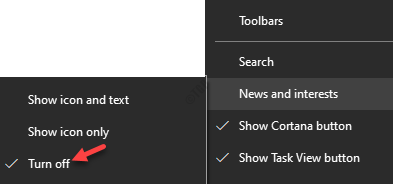
Funcția este acum dezactivată și widgetul nu mai este văzut în bara de activități.
Cum să activați funcția Știri și interese
Dacă doriți să activați caracteristica înapoi mai târziu, urmați instrucțiunile de mai jos pas cu pas:
Pasul 1: Du-te la Bara de activități, faceți clic dreapta pe acesta și selectați Știri și interese opțiune.

Pasul 2: Din meniul contextual, puteți selecta Afișați pictograma și textul sau Afișați numai pictograma bazat dacă doriți ca widgetul să apară cu text sau pur și simplu ca pictogramă.
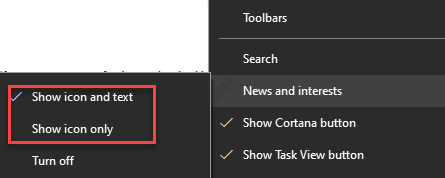
În acest fel puteți activa funcția Știri și interese din bara de activități.
Cum să ascundeți o pictogramă specifică
Aici vine partea dificilă. Există câteva pictograme pe care poate nu doriți să le vedeți. De exemplu, vă recomandăm să ascundeți pictograma meteo, actualizările de trafic sau știrile. În acest caz, o puteți face prin intermediul pictogramei în sine. Iată cum:
Pasul 1: Navigați în partea dreaptă a dispozitivului Bara de activități, deplasați cursorul pe Știri și interese pentru a-și deschide interfața.

Pasul 2: Mergeți la pictograma pe care doriți să o ascundeți (de exemplu, am mers la cartea meteo) și faceți clic pe cele trei puncte orizontale (Mai multe opțiuni).

Pasul 3: Din meniu, selectați Ascundeți cardul meteo.
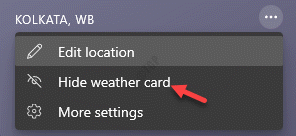
Ați ascuns cu succes pictograma specifică.
Cum se afișează o pictogramă specifică
De asemenea, puteți dezvălui pictograma dacă doriți să o întoarceți mai târziu, dar nu o puteți face prin intermediul opțiunilor Mai multe din pictogramă. Pentru aceasta, trebuie să urmați pașii de mai jos:
Pasul 1: Du-te la Bara de activități, în partea dreaptă, plasați cursorul pe Știri și interese widget.
Acesta își va deschide interfața.

Pasul 2: Acum, navigați la pictograma pe care doriți să o afișați (de exemplu, vrem să dezvăluim faianța meteo acum) și selectați cele trei puncte orizontale din dreapta sus.

Pasul 3: Apoi, faceți clic pe Mai multe setari opțiune.
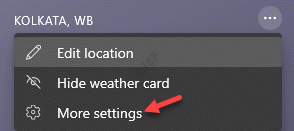
Pasul 4: Va deschide Microsoft Setări Experiență pentru Windows 10 Bara de activități în Margine browser.
Aici, mergeți în partea dreaptă a ferestrei și sub Carduri de informații, veți vedea o listă de opțiuni pentru pictograme din care să alegeți.
Puteți activa pictograma pe care doriți să o afișați în Știri și interese interfață din nou.
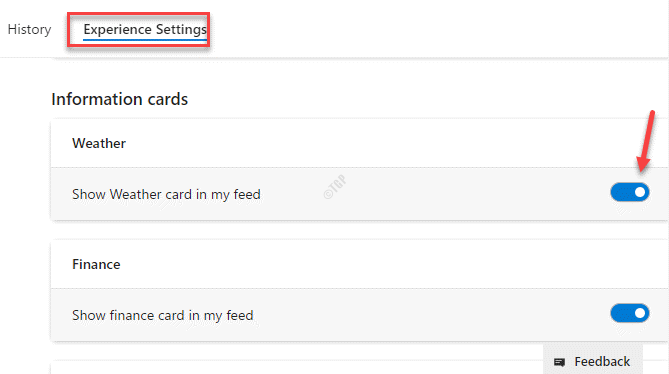
*Notă - Această metodă vă ajută, de asemenea, să ascundeți pictograma dezactivând opțiunea.
Cum să personalizați subiectele
Windows vă permite, de asemenea, să personalizați subiectele. De exemplu, puteți alege să vedeți mai multe subiecte specifice sau mai puțin pe baza cerințelor dvs. Iată cum:
Pasul 1: Plasați cursorul mouse-ului pe Știri și interese widget în partea dreaptă a Bara de activități (lângă pictograma din bara de sistem).

Pasul 2: În interfață, accesați subiectul pe care doriți să îl vedeți mai mult sau reduceți frecvența și faceți clic pe cele trei puncte orizontale (Mai multe opțiuni) în partea dreaptă jos a cărții.
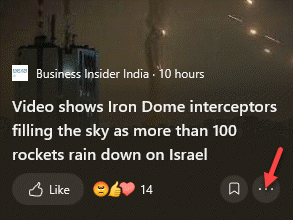
Pasul 3: Aici puteți selecta Mai multe povești de genul acesta sau Mai puține povești de genul acesta pe baza modului în care doriți.
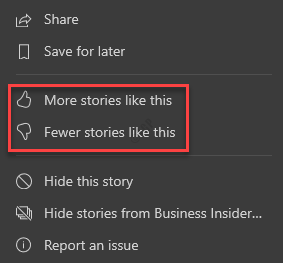
Acesta este modul în care puteți personaliza subiectele în funcție de comoditatea dvs.
Cum să adăugați mai multe interese la știri și interese
Dacă doriți să adăugați mai multe subiecte la interfața Știri și interese, cum ar fi, bani, muzică, politică, sport etc., puteți face acest lucru cu ușurință prin pagina de setări Microsoft. Să vedem cum:
Pasul 1: Du-te la Știri și interese widget pe Bara de activități, situat lângă pictograma tăvii de notificare.

Pasul 2: Pe măsură ce interfața se deschide, accesați orice carte subiect și faceți clic pe Mai multe opțiuni (trei puncte orizontale) în dreapta sus.
Selectați Mai multe setari din meniul contextual.
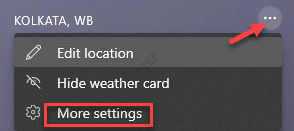
Pasul 3: Veți fi redirecționat din nou către Microsoft Setări Experiență pagină în Margine
Aici, selectați Interesele mele fila din partea de sus și din partea dreaptă, veți vedea o serie de interese pe care le puteți adăuga.
Pentru a adăuga un interes, pur și simplu faceți clic pe simbolul plus de lângă subiectul specific și acesta va fi adăugat ca un card la dvs. Știri și interese interfață.
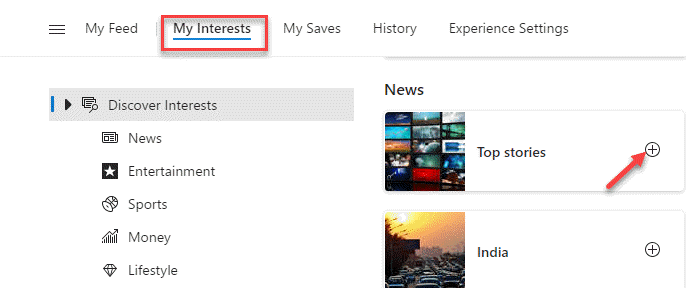
Acesta este modul în care puteți adăuga mai multe interese la Știri și interese.
